新硬盘如何分区,小猪教您新硬盘如何分区
- 时间:2018年08月09日 11:22:08 来源:魔法猪系统重装大师官网 人气:12650
如果大家的电脑出现问题购置了一块新硬盘之后,如果没分区的话,只会存在一个本地磁盘,所有的文件都会存放在这里,这对电脑的运行速度有影响的,那么该如何对硬盘进行分区呢?下面,小编给大家带来了新硬盘分区图文。
如果用户手上有一块新的硬盘,在使用之前是有必要对齐进行分区的,硬盘分区的方法有很多种,但一些方法比较复杂,对于新手用户来说比较不容易上手,所以笔者收集了一些常用的硬盘分区方法,那新硬盘如何分区?下面,小编给大家讲解新硬盘分区的技巧。
新硬盘如何分区
在计算机桌面找到“我的电脑”,鼠标单击右键,在出现的列表中选择“管理”选项。
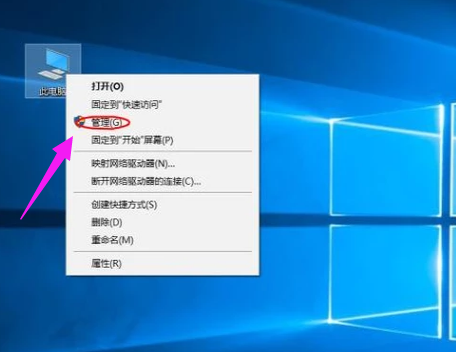
新硬盘分区载图1
在“计算机管理窗口”中选择“磁盘管理”,鼠标双击。
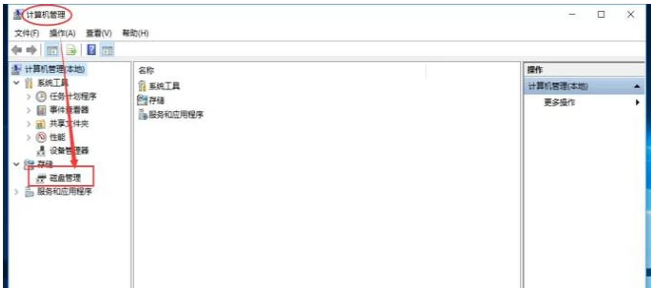
新硬盘载图2
选定要分区的磁盘,单击页面右侧的“更多操作”。
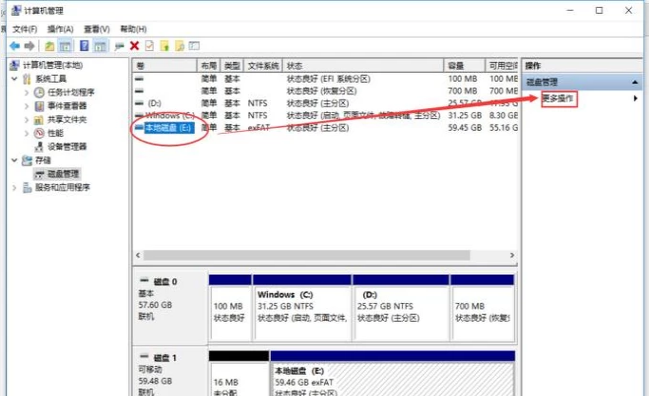
新硬盘分区载图3
在弹出的列表中选择创建VHD分区进行虚拟硬盘的分区创建。
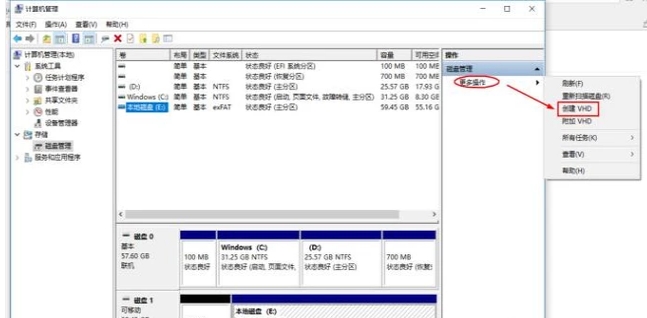
硬盘载图4
在弹出的分区创建窗口中将各项需填写的数据完善,然后选择确定按钮,耐心等待一段时间后,分区就创建成功了。
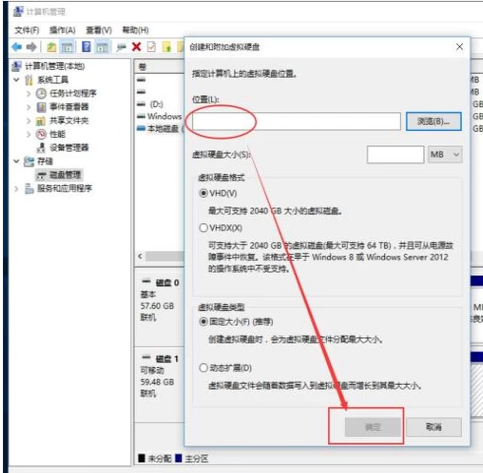
硬盘载图5
以上就是新硬盘分区的技巧。
新硬盘分区,新硬盘,硬盘,分区








